
Isi kandungan:
- Pengarang John Day [email protected].
- Public 2024-01-30 11:11.
- Diubah suai terakhir 2025-01-23 15:01.

Sederhana yang dapat disusun ini akan memberi anda gambaran ringkas mengenai program seperti apa. Ini sangat asas dan mudah diikuti, jadi jangan takut untuk mengklik ini, dan pelajari sedikit. Mungkin anda akan dapati bahawa ini adalah sesuatu yang anda gemari!
Langkah 1: Pergi ke Laman Web ini

Biasanya terdapat lebih banyak pengaturcaraan, tetapi cara termudah untuk memulakannya adalah dengan menggunakan IDE (persekitaran pembangunan Bersepadu), untuk projek kecil ini, kami akan menggunakan pembangun dalam talian yang sederhana.
Langkah 2: Ini Seperti Yang Sepertinya Halaman
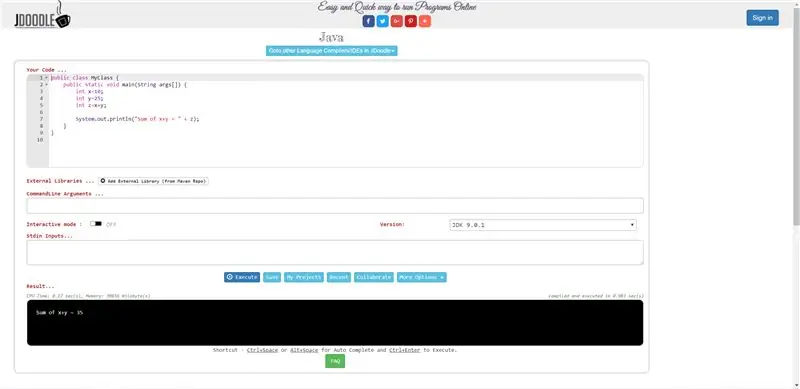
Bahagian penting pada halaman ini adalah kawasan pengekodan dan keluarannya. Kawasan berlabel "kod anda" adalah tempat anda mengetik program. Kawasan hitam dikenali sebagai konsol. Di sinilah program anda akan menghasilkan output. Butang biru yang bertuliskan "eksekusi" akan dikompilasi kemudian jalankan program, sila tekan sekarang dan lihat apa output konsol. Bolehkah anda melihat mengapa output adalah apa sebenarnya?
Langkah 3: Hello World
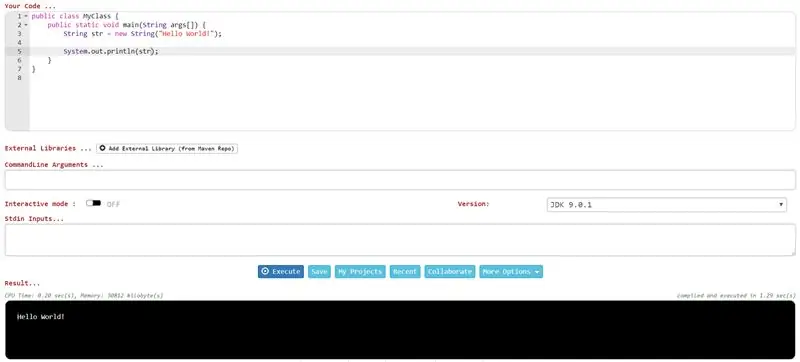
Ini adalah program pertama yang ditulis oleh setiap pengaturcara: yang terkenal, "Hello World." Program ini hanya menghasilkan "Hello World" ke konsol. Cukup salin gambar saya ke kawasan kod dan tonton ketika ia berjalan. Beberapa perkara yang akan saya nyatakan: System.out.println (string) mencetak rentetan ke konsol. Rentetan adalah jenis pemboleh ubah yang bermaksud perkataan; ada juga "int" untuk bilangan bulat, "bool" untuk Boolean (iaitu benar atau salah), dan banyak jenis pemboleh ubah lain.
Langkah 4: Menambah Sedikit Lagi
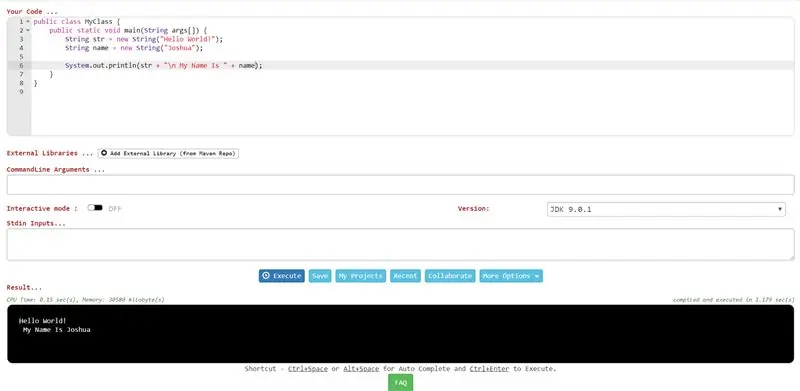
Dalam langkah ini kita akan bermain-main dengan menambahkan rentetan lain dan menggabungkannya ke output. Simbol "+" digunakan untuk menggabungkan, dalam system.out.println kita menggabungkan rentetan dan dua pemboleh ubah rentetan. Perhatikan "\ n" sebelum string, ini disebut kembali, ia memberitahu program untuk pergi ke baris baru, mirip dengan jika tombol enter ditekan.
Langkah 5: Nombor
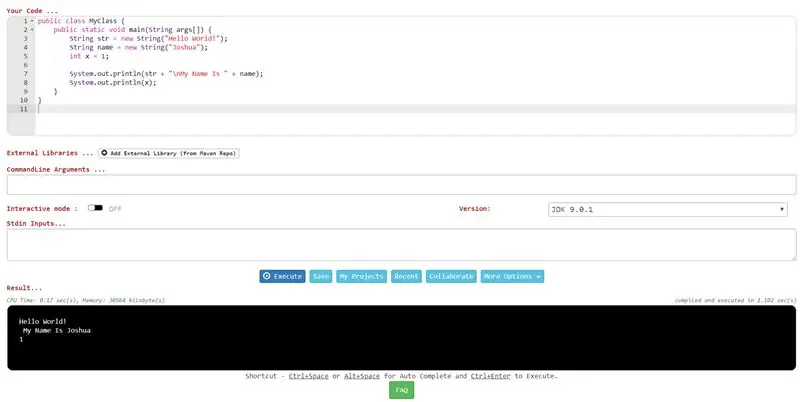
Dalam langkah ini kita akan menggunakan pemboleh ubah int. Pemboleh ubah int menyimpan nombor, mencetak pemboleh ubah membolehkan pengguna mengeluarkan banyak perkara yang berbeza, dengan satu pemboleh ubah. Perhatikan menggunakan sistem lain.out.println juga akan mengembalikan output ke baris baru.
Langkah 6: Mengira
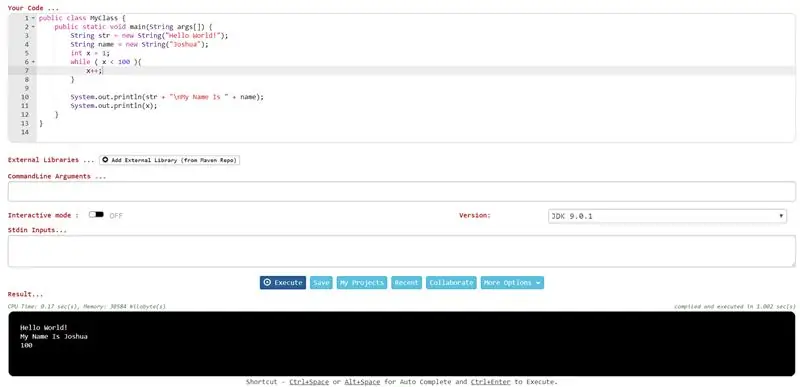
Sekarang katakan bahawa kami ingin membuat program dikira dari 1 hingga 100, program ini melakukannya, tetapi apabila anda menjalankannya, yang anda lihat adalah "100." anda boleh melihat mengapa? Sebabnya adalah kerana program mula-mula menghitung, kemudian mengeluarkan apa pemboleh ubahnya, sehingga program itu berhenti sehingga pemboleh ubah x sama dengan 100, kemudian beralih untuk mencetak output.
Langkah 7: Pengiraan Tetap
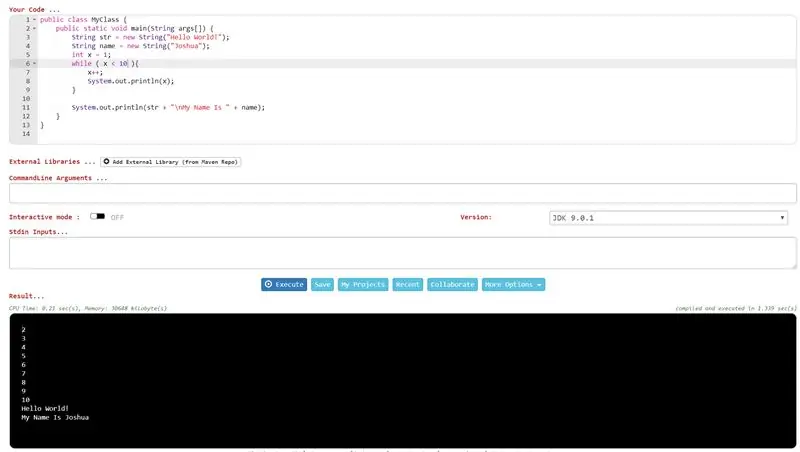
Baiklah mari memindahkan cetakan ke dalam gelung, dan hanya dihitung hingga 10 sehingga output tidak dapat diisi. Sekarang semasa kita menjalankan program, anda akan melihat bahawa ia mengeluarkan semua nombor 2 - 10 yang hilang 1. Sebabnya adalah kerana x sudah meningkat sekali sebelum dikeluarkan. mari perbaiki ini pada langkah seterusnya, jangan ragu untuk melihat apakah anda boleh sebelum meneruskannya.
Langkah 8: Membilang 1 hingga 10
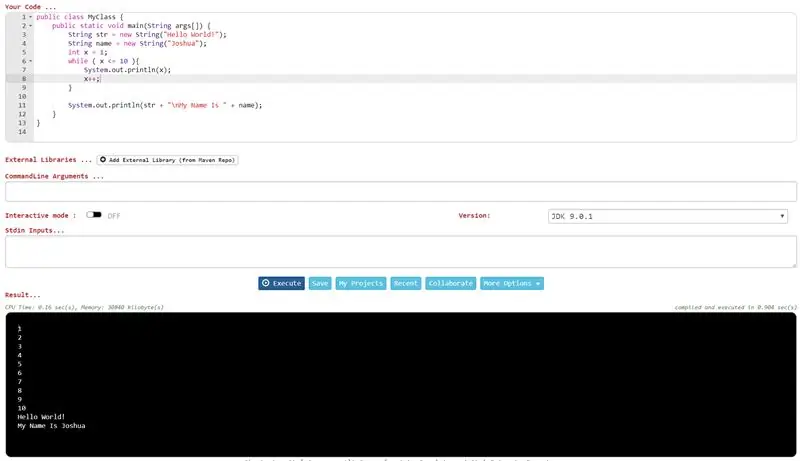
Ini adalah contoh satu cara untuk memperbaiki program. Sekiranya anda berjaya, selamat! mencetak sebelum kenaikan kita membenarkan pemboleh ubah menjadi 1 dan mencetak, kemudian kenaikan. Sekiranya anda menjalankannya dengan membuat perubahan itu, anda akan melihatnya hanya mencetak 1 - 9, jadi memasukkan "=" pada gelung sementara membolehkan program dijalankan 1 kali terakhir setelah pemboleh ubah berada pada 10.
Langkah 9: Sekiranya Penyataan
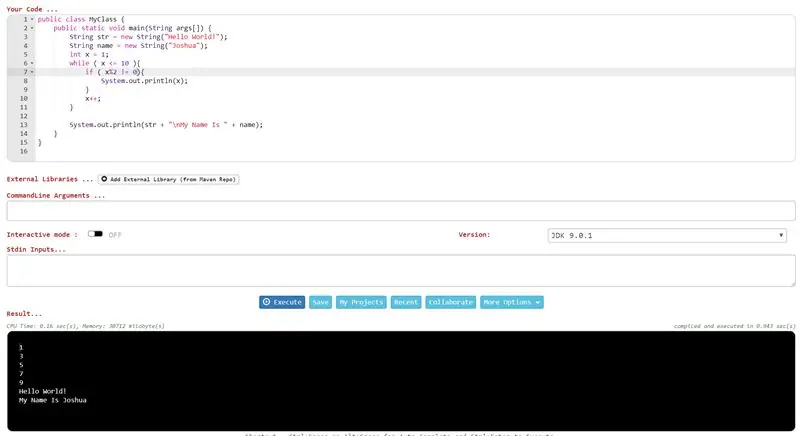
Perubahan ini menjadikan program hanya dicetak apabila x adalah nombor ganjil. Matematik di sebalik ini cukup mudah. Mengambil pemboleh ubah dan menerapkan mod (%) 2 akan mengembalikan 0 jika nombornya genap, dan 1 jika bilangannya ganjil. Ini kerana mod berfungsi dengan membahagikan nombor dan mengembalikan baki, nombor genap yang anda bahagikan dengan 2 tidak mempunyai baki, dan nombor ganjil mana pun akan mempunyai 1 baki. Tanda seru "!" bermaksud tidak, jadi! = dibaca sebagai "tidak sama." Oleh itu, apabila pemboleh ubah x mod 2 tidak mengembalikan 0, atau ganjil, cetak pemboleh ubah.
Langkah 10: Pergi Gila
Itu semua untuk contoh kecil ini, semoga anda menganggapnya agak menghiburkan, dan mungkin juga bersenang-senang! Seperti yang anda ketahui terdapat perbezaan besar dari pengaturcaraan sederhana ini dengan program besar yang kami gunakan setiap hari. Jangan ragu untuk bersenang-senang di laman web ini, melihat apa yang boleh anda buat, dan menggila dengannya!
Disyorkan:
Pokok Krismas yang Dikendalikan Laman Web (Sesiapa sahaja Boleh Mengawalnya): 19 Langkah (dengan Gambar)

Pokok Krismas yang Dikendalikan Laman Web (Sesiapa sahaja Boleh Mengawalnya): Anda ingin tahu seperti apa bentuk pokok Krismas yang dikendalikan laman web? Berikut adalah video yang memaparkan projek pokok Krismas saya. Siaran langsung telah berakhir sekarang, tetapi saya membuat video, merakam apa yang sedang berlaku: Tahun ini, pada pertengahan Disember
Menulis Program Komputer Pertama Anda: 10 Langkah

Menulis Program Komputer Pertama Anda: Mengapa Pengaturcaraan? Pengaturcaraan komputer atau “coding” nampaknya sangat menakutkan. Anda mungkin tidak menyangka bahawa anda tidak cukup tahu mengenai komputer dan takut akan idea menyelesaikan masalah yang muncul di komputer riba peribadi anda. Sekiranya anda percaya bahawa
Cara Menulis Program Java Pertama Anda: 5 Langkah

Cara Menulis Program Java Pertama Anda: Tutorial ini menunjukkan kepada anda cara menulis program Java pertama anda selangkah demi selangkah
Membuat Program C ++ Pertama Anda (Windows): 12 Langkah

Membuat Program C ++ Pertama Anda (Windows): Hello coders yang bercita-cita tinggi! Adakah anda ingin memberitahu rakan anda bahawa anda telah membuat program? Mungkin anda hanya mencari tempat yang baik untuk mula melihat apakah ini akan menjadi hobi yang menarik? Tidak kira seberapa biasa anda dengan nav
Pencahayaan Bilik LED Cepat, Cepat, Murah, Tampan (untuk Sesiapa sahaja): 5 Langkah (dengan Gambar)

Pencahayaan Bilik LED Cepat, Cepat, Murah, Tampan (untuk Sesiapa sahaja): Selamat datang semua :-) Ini adalah arahan pertama saya supaya komen diterima :-) Yang saya harap dapat menunjukkan kepada anda adalah bagaimana membuat pencahayaan LED cepat yang terdapat pada TINY buget.Apa yang anda perlukan: CableLEDsResistors (510Ohms for 12V) StapelsSoldering ironCutters dan lain-lain
